ESXiサーバ(esxnode)にvSphere Clientに接続する方法を記述する。
vSphere Clientのダウンロード
vSphere Clientは、ESXiからダウンロードできる。ブラウザでhttps://esxnodeに接続する。
「この接続ではプライバシーが保護されません」が表示された場合は、「詳細設定」をクリックする。
セキュリティに問題がなければ、「esxnodeにアクセスする(安全ではありません)」をクリックする。
「Download vSphere Client for Windows」をクリックする。
「VMware-viclient-all-6.0.0.exe」を保存する場所を指定すると、ダウンロードが開始される。
vSphere Clientのインストール
ダウンロードした「VMware-viclient-all-6.0.0.exe」をダブルクリックし実行する。
インストールする言語が「日本語」であることを確認して「OK]をクリックする。
「次へ」をクリックする。
エンドユーザー使用許諾契約書を読み、問題なければ、「使用許諾契約書に同意します。」を選択し、「次へ」をクリックする。
インストール先に問題なければ、「次へ」をクリックする。
「インストール」をクリックする。
VMware関連ソフトウェアを使用していないので、「自動的にアプリケーションを使用して、再起動します。」を選択し、「次へ」をクリックした。
「終了」をクリックする。
ESXiに接続
デスクトップに作成されたVMware vSphere Clientをダブルクリックし実行する。
ESXiサーバ名(esxnode)、ユーザー名(root)、パスワードを入力し、「ログイン」をクリックする。
セキュリティ警告が表示されたが、「この証明書をインストールし、「esxnode」に対するセキュリティ警告を表示しない」を選択し、「無視」をクリックした。
今回は、ライセンス登録せずに使用するので「OK」をクリックする。
vSphere Clientの画面が、表示される。
D:\ソフト\VMware\VMware-viclient\VMware-viclient-all-6.0.0.exeを実行

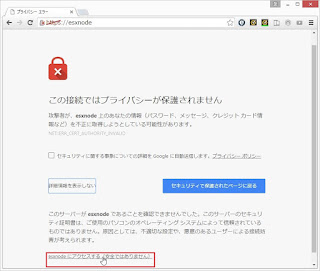












0 件のコメント :
コメントを投稿